
- •1 Построение графиков
- •1.1 Построение графика функции
- •1.2 Построение графика
- •1.3 Математические функции рабочего листа
- •1.4 График функции с двумя условиями
- •1.5. Логические функции
- •1.6 График функции с тремя условиями
- •1.7 Два графика в одной системе координат
- •1.8 Построение поверхности
- •2 Решение нелинейных уравнений
- •2.1 Нахождение корней уравнения с помощью подбора параметра
- •2.2 Нахождение корней уравнения методом деления отрезка пополам
- •2.3 Синтаксис функции текст
1.8 Построение поверхности
Продемонстрируем технологию построения поверхностей на примере следующей функции, зависящей от двух аргументов:
z=x2-y2 при x Î[-2; 2], yÎ[-1; 1].
Прежде, чем воспользоваться мастером диаграмм, надо построить таблицу значений функции z по обоим ее аргументам, например, по аргументу x от -2 до 2 с шагом 0.2, а по y от -1 до 1 с шагом 0.2. Для этого:
Введите в ячейку A2 значение – 2, а в ячейку A3 – значение -1.8. Выберите диапазон ячеек A2 :A3. Расположите указатель мыши на маркере заполнения этого диапазона и протяните его на диапазон A4 :А22. Таким образом, значения аргумента x протабулируем от -2 до 2 с шагом 0.2.
Введите в ячейку B1 значение -1, а в ячейку C1 значение -0.8. Выберите диапазон ячеек B1:C1. Расположите указатель мыши на маркере заполнения этого диапазона и протяните его на диапазон D1:L1 Значения аргумента y протабулированы от -1 до 1 с шагом 0.2.
В ячейку B2 введите формулу: =$A2^2-B$1^2
Выберите ячейку В2, расположите указатель мыши на маркере ее заполнения и протяните его вниз на диапазон В2:L22.
На левом рабочем листе рис. 2.17 показан результат табуляции функции, зависящей от двух аргументов, а на правом – часть формул, которые были введены в ячейки при копировании формулы, введенной в ячейку B2, перемещением маркера заполнения на диапазон B2:L22.
Перейдем к конструированию поверхности по результатам табуляции. Для этого:
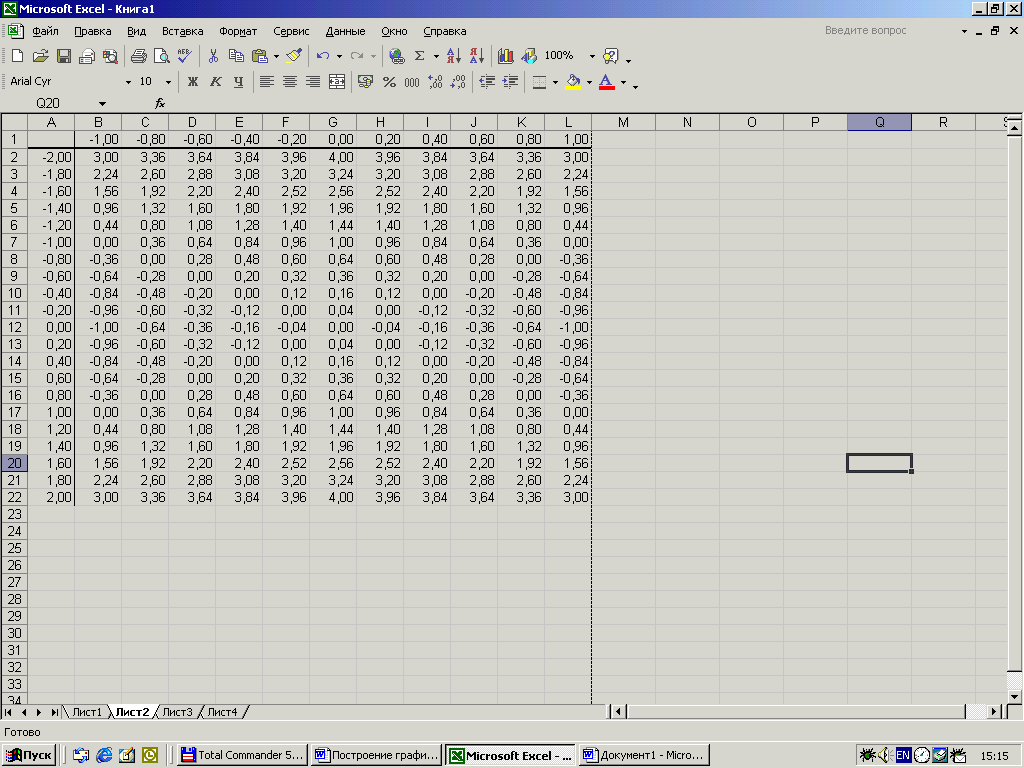

Рисунок 2.173
Выберите команду Вставка → Диаграмма.
В проявившемся диалоговом окне Мастер диаграмм (шаг 1 из 4): тип диаграммы на вкладке Стандартные в списке Тип выберите значение Поверхность, а в списке Вид укажите стандартную поверхность. Нажмите кнопку Далее.
В следующем диалоговом окне мастера диаграмм на вкладке Диапазон данных выберите переключатель Ряды в столбцах, т. к. данные располагаются в столбцах. В поле ввода Диапазон приведите ссылку на диапазон данных A1:L22, т. е. диапазон, который содержит в себе значения аргументов и значения функции. Нажмите кнопку Далее.
В появившемся диалоговом окне Мастер диаграмм (шаг 3 из 4): в параметры диаграммы на вкладке Заголовки в поле Название диаграммы введите Поверхность, в поле Ось X (категорий) укажите x, в поле Ось Y (рядов данных) задайте y, в поле Ось Z. (значений) введите z. На вкладке Легенда сбросьте флажок Добавить легенду. Нажмите кнопку Готово.4
2 Решение нелинейных уравнений
2.1 Нахождение корней уравнения с помощью подбора параметра
Рассмотрим, как на рабочем листе при помощи подбора параметра можно находить корни уравнения с одним аргументом. В качестве базового примера рассмотрим следующее уравнение:
x3 – 0.01х2 – 0.7044х + 0.139104 =0.
Так как мы ищем корни полинома третьей степени, то имеется не более трех вещественных корней. Для нахождения корней их первоначально надо локализовать, т. е. найти интервалы, на которых эти корни существуют. Такими интервалами локализации корней могут служить промежутки, на концах которых функция имеет противоположный знак. С целью нахождения интервалов, на концах которых функция изменяет знак, необходимо построить ее график или ее протабулировать. Например, протабулируем наш полином на интервале [-1; 1] с шагом 0,2. С этой целью:
Введите в ячейку A2 значение -1, а в ячейку A3- значение -0,8.
Выберите диапазон A2:А3, расположите указатель мыши на маркере заполнения этого диапазона и протяните его на диапазон A4 :А12. Аргумент протабулирован.
В ячейку B2 введите формулу:
=A2^3-0,01*A2^2-0,7044*A2+0,139104
Выберите ячейку B2. Расположите указатель мыши на маркере заполнения этой ячейки и протяните его на диапазон B3:B12. Функция также протабулирована. Полином меняет знак на интервалах [-1; -0.8], [0.2; 0.4] и [0.6; 0.8], и поэтому на каждом из этих интервалов имеется свой корень. Так как полином третьей степени имеет не более трех корней, то они все локализованы. Прежде чем приступить к нахождению корней при помощи подбора параметра, необходимо выполнить некоторую подготовительную работу:
Установите точность, с которой находится корень. Корень при помощи подбора параметра находится методом последовательных приближений. Для этого выберите команду Сервис → Параметры и на вкладке Вычисления диалогового окна Параметры задайте относительную погрешность и предельное число итераций равными 0,00001 и 1000, соответственно
Отведите на рабочем листе ячейку под искомый корень, например, C2. Эта ячейка будет играть двойную роль. До применения подбора параметра в ней находится начальное приближение к корню уравнения, а после применения – найденное приближенное значение корня.
Корень при помощи подбора параметра находим методом последовательных приближений. Поэтому в ячейку C2 надо ввести значение, являющееся приближением к искомому корню. В нашем случае первым отрезком локализации корня является [-1; -0.8]. Следовательно, за начальное приближение к корню разумно взять среднюю точку этого отрезка – 0.9.
Отведите ячейку, например, D2, под функцию, для которой ведется поиск корня. Причем, вместо неизвестного, у этой функции должна указываться ссылка на ячейку, отведенную под искомый корень. Таким образом, в ячейку D2 введите формулу
=C2^3- 0,01*C2^2-0,7044*C2+0,139104
Аналогично надо поступить с двумя другими искомыми корнями:
Отвести ячейку C3 под второй корень, ввести в нее начальное приближение 0,3. а в ячейку D3 ввести следующую формулу
=C3^3-0,01*C3^2-0,7044*C3+0,139104
Отвести ячейку C4 под второй корень, ввести в нее начальное приближение 0,7, а в ячейку D4 ввести следующую формулу
=C4^3-0,01*C4^2- 0,7044*C4+0,139104
Теперь можно переходить к нахождению первого корня уравнения:
Выберите команду Сервис → Подбор параметра. На экране отобразится диалоговое окно Подбор параметра.
В поле Установить в ячейке введите ссылку на ячейку D2. В этом поле дается ссылка на ячейку, в которой введена формула, вычисляющая значение левой части уравнения. Для нахождения корня с помощью подбора параметра уравнение надо представить в таком виде, чтобы его правая часть не содержала переменную.
В поле Значение введите 0. Здесь указывается значение из правой части уравнения.
В поле Изменяя значение ячейки введите С2. В данном поле приводится ссылка на ячейку, отведенную под переменную.
Нажмите кнопку ОК. На экране отображается окно Результат подбора параметра с результатами работы команды Подбор параметра. Кроме того, рассматриваемое средство помещает найденное приближенное значение корня в ячейку C2. В данном случае оно равно -0.919999. Аналогично в ячейках C3 и C4 находятся два оставшихся корня. Они равны 0.21000 и 0.719995.
